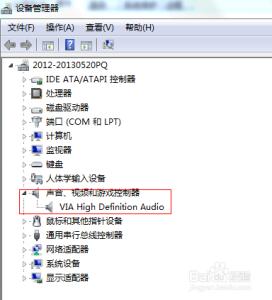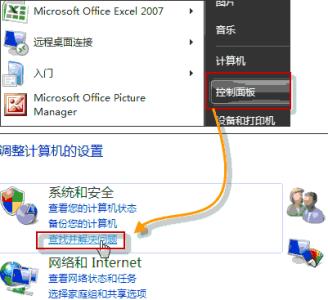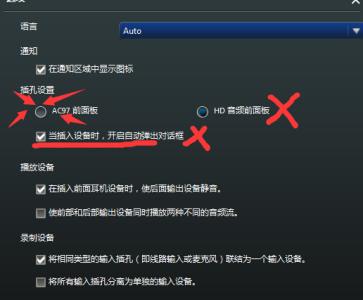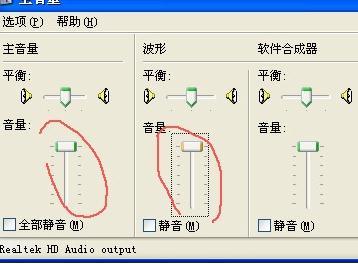耳机本身没有问题,那么耳机插入笔记本后为什么没有声音呢?下面是小编为大家整理的关于手机耳机插电脑没声音的相关资料,希望对您有所帮助!
手机耳机插电脑没声音的解决方法
一、核实耳机设备是否正常
若耳机本身存在问题,那么耳机插入笔记本后将没有声音。
将耳机设备插入其他电脑或手机设备后观察是否有声音。如果耳机插入其他设备也没有声音,说明应为耳机本身故障导致,基本可排除笔记本电脑的问题。
更换其他耳机设备后观察是否有声音。若其他耳机插入笔记本后有声音,说明应为耳机本身故障导致,基本可排除笔记本电脑的问题。
二、查看笔记本是否被设置为静音状态
: 如果设置了静音状态,那么插入耳机后笔记本将没有声音。
鼠标左键点击屏幕右下角【小喇叭】图标,如下图:
点击被静音的【小喇叭】图标,静音即可被取消,如下图:
三、核实声音播放默认设备是否为本机声卡
: 如果声音播放默认设备不是本机声卡,那么笔记本插入耳机后也会没有声音。
1鼠标单击左下角【开始】菜单,选择【控制面板】。
在控制面板中选择【声音】。
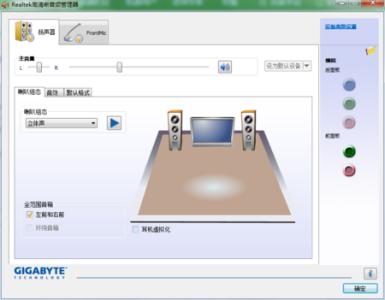
在【播放】中查看【扬声器】是否为默认设备,如下图:
如果扬声器不是默认设备,那么鼠标右键点击【扬声器】,选择【设置为默认设备】。
设置完毕后,点击下方的【确定】即可。
 爱华网
爱华网